Ver los detalles de los Tags y personalizar la visualización de los Tags
El menú Tags y atributos ofrece una visión general de todos los tags activos y utilizados recientemente. Puede ocultar o eliminar fácilmente, así como personalizar la visualización de las etiquetas y atributos activados.
En la lista activa de TAGS & ATTRIBUTES puede hacer clic en cualquier tag o atributo para abrir los detalles y ajustes de ese tag o atributo.
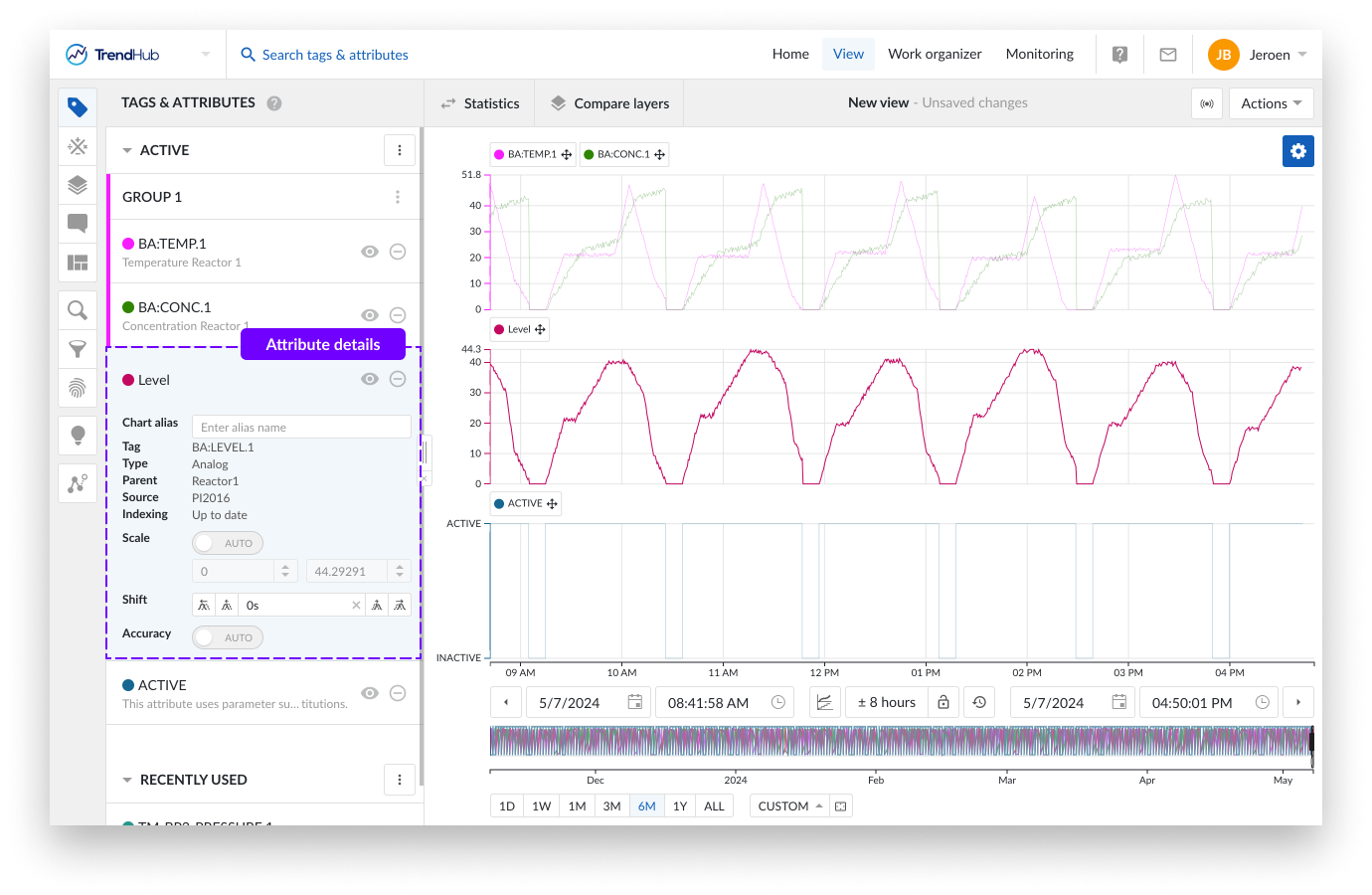
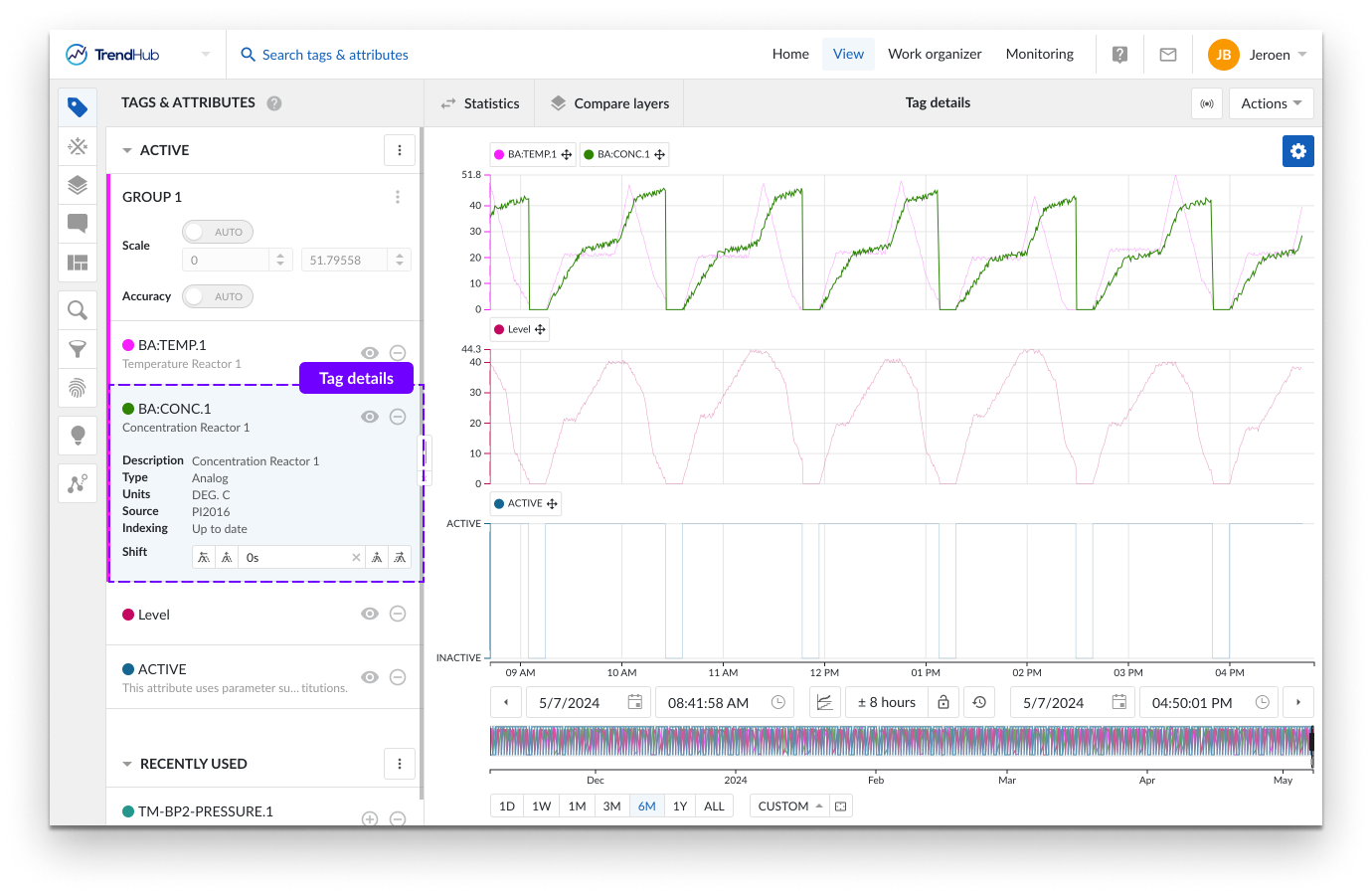
La siguiente información se revela al hacer clic en un tag (o atributo).
Descripción: La descripción completa del tag o atributo seleccionado.
Alias del gráfico: Campo de texto para proporcionar un alias personal al tag o atributo.
Dependiendo de las políticas de nomenclatura de su empresa, los nombres de las etiquetas pueden ser largos y complejos. El alias de gráfico le permite establecer un nombre personal y alternativo para los tags o atributos. Estos alias pueden utilizarse como etiquetas en el gráfico de enfoque, la tabla comparativa y la tabla de estadísticas.
Los alias de los gráficos se incluyen al guardar y compartir una vista de TrendHub.
Tag: Esta línea sólo se muestra para los atributos y se refiere al tag al que está vinculado el atributo.
Tipo: El tipo de un tag puede ser "Analógico", "Discreto", "Digital" o "Cadena" y se deriva de la configuración del tag en su historiador o base de datos de series temporales.
Los tags analógicos y discretos pueden tomar cualquier valor numérico. Los tags analógicos se interpolan linealmente, mientras que los discretos se interpolan por pasos. Estos tipos se utilizan normalmente para los datos de medición de los sensores y los valores de consigna, respectivamente.
Tanto los tags digitales como los de cadena mostrarán valores de cadena en una representación escalonada. Los tags digitales tienen un mapeo predefinido de estado numérico - valor de cadena en el historiador. Tal mapeo no existe para un tag de cadena.
Padre: El Equipo padre del atributo seleccionado
Unidades: Para todas las etiquetas que tienen unidades, éstas se muestran en los detalles de un tag (o atributo).
Fuente: La fuente se refiere al origen del tag utilizado. El origen puede ser un historiador específico o una base de datos de series temporales, o un tag del universo de TrendMiner (Fórmula / Agregación / ...).
Plantilla: Para todos los atributos que tengan un valor de plantilla introducido, éste se muestra en el detalle del atributo.
Indexación: Estado de indexación de este tag.
Nota
Las líneas se omiten en caso de que la información no esté disponible.
Cambiar el color de un tag o atributo se hace fácilmente haciendo clic en el círculo de color a la izquierda de un tag o atributo activo en la lista activa.
Aparecerá una paleta de colores en la que podrá seleccionar el color que desee.
Se puede seleccionar un color establecido por defecto, así como un color más específico utilizando las opciones de búsqueda de color personalizada, RGB, Hex o HSL.
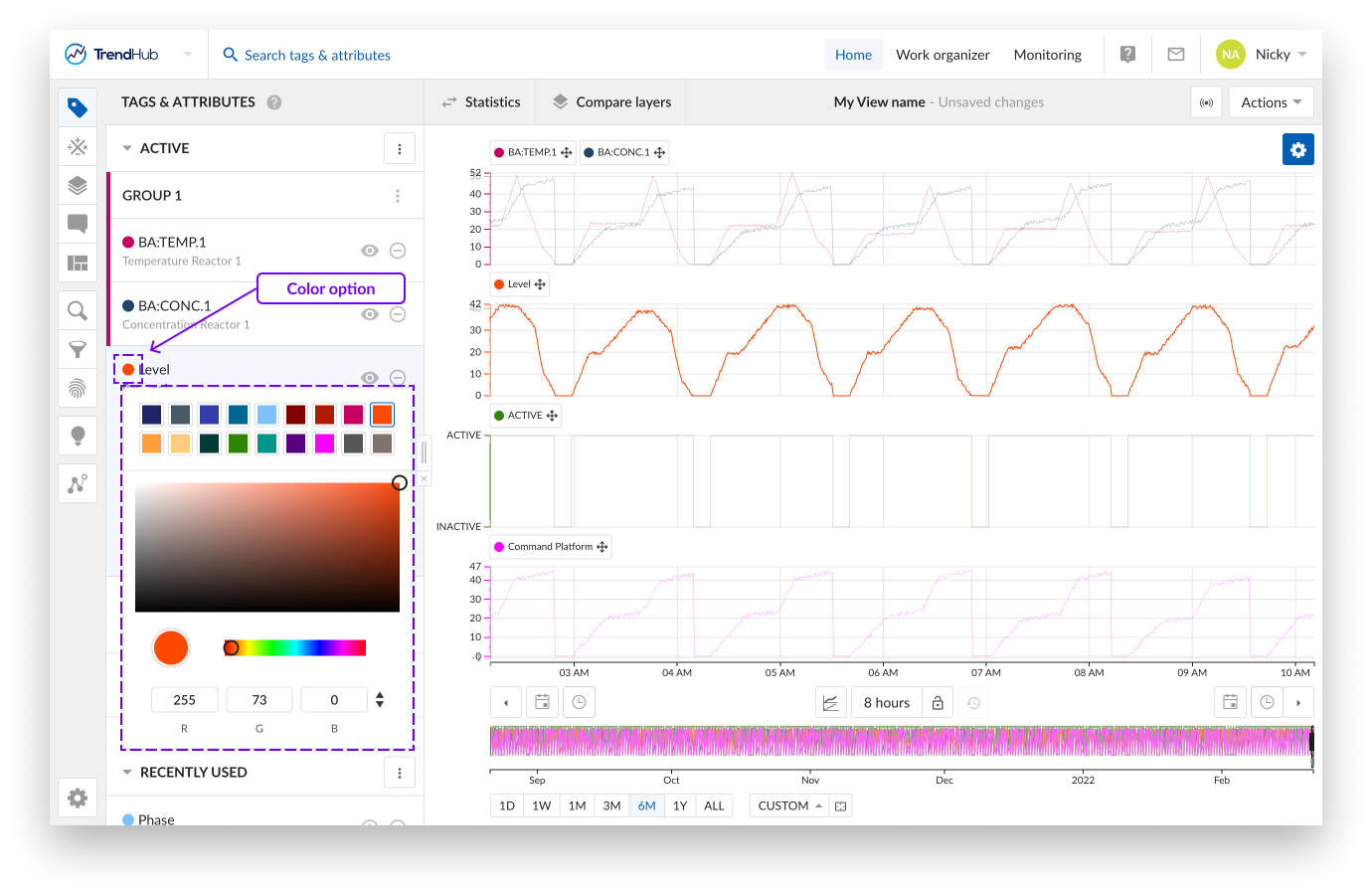
Esta opción sólo está disponible para los tags analógicos y discretos procedentes de un historiador AspenTech IP21. Para estos tags, se muestra una opción extra 'Interpolación', donde el usuario puede elegir visualizar el tag interpolado linealmente o interpolado escalonado.
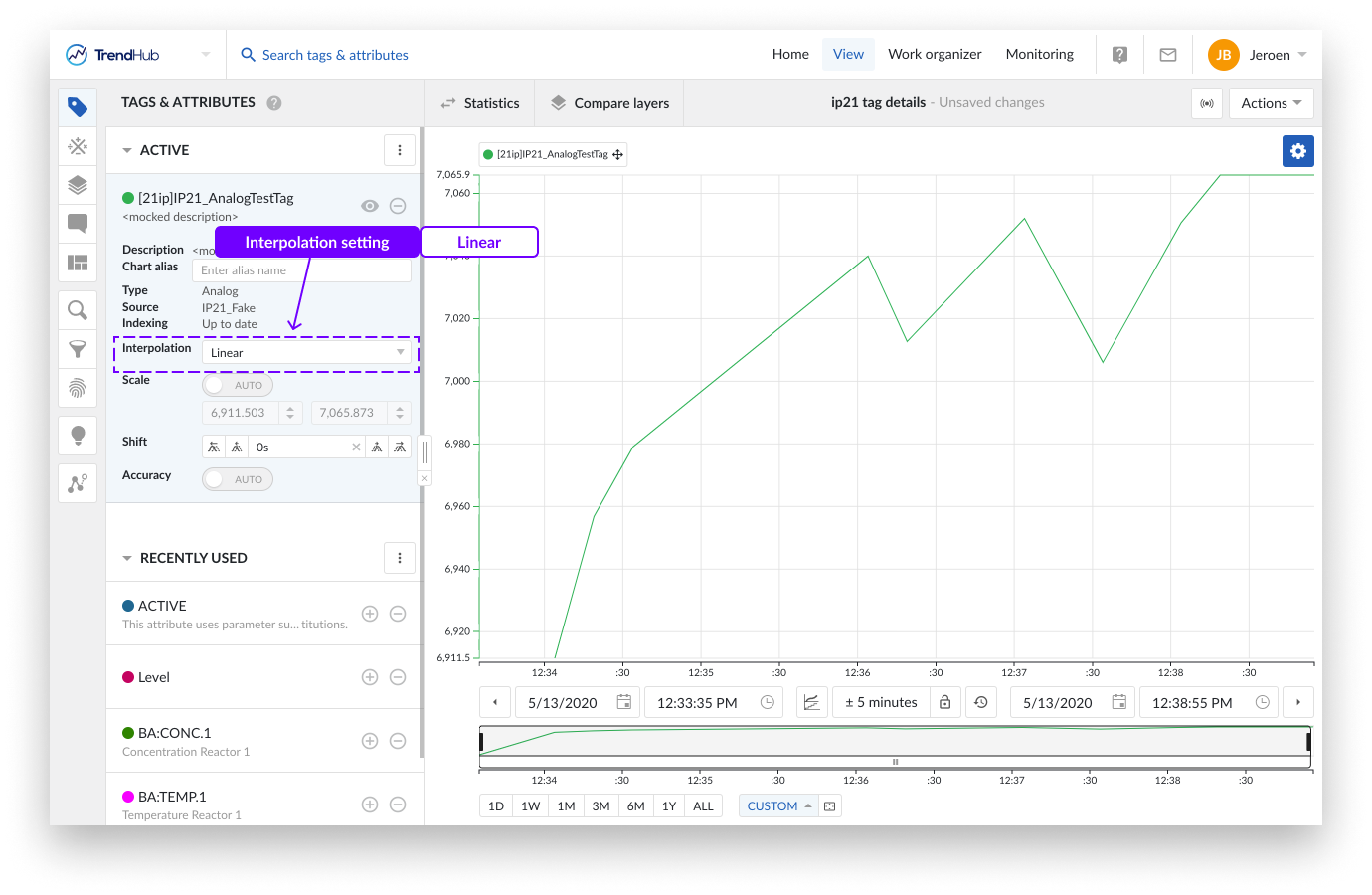
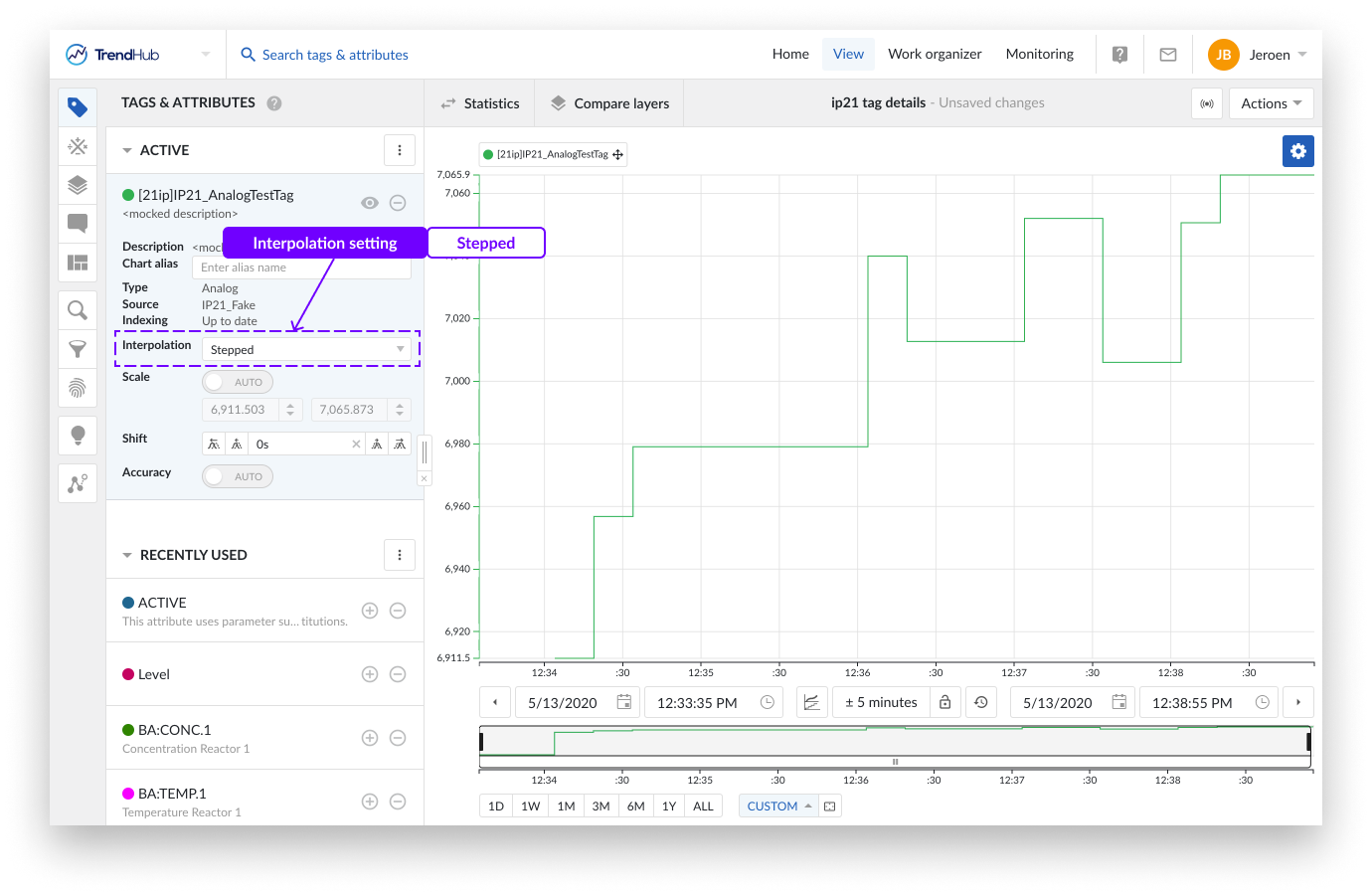
En el resumen detallado de tags o atributos encontrará otra opción "Escala". Esta opción permite actualizar los valores mínimo y máximo que se muestran en el gráfico de enfoque.
Por defecto, el ajuste de escala se establece en "AUTO". El ajuste de escala automático garantiza que se muestren los valores mínimo y máximo para esa etiqueta o atributo en el gráfico de enfoque.
Al pulsar este botón, que parece un interruptor, la configuración de la báscula se actualizará a "MAN". Esto significa un ajuste de escala manual. Cuando se establece como manual, puede definir el mínimo y/o el máximo para este tag o atributo.
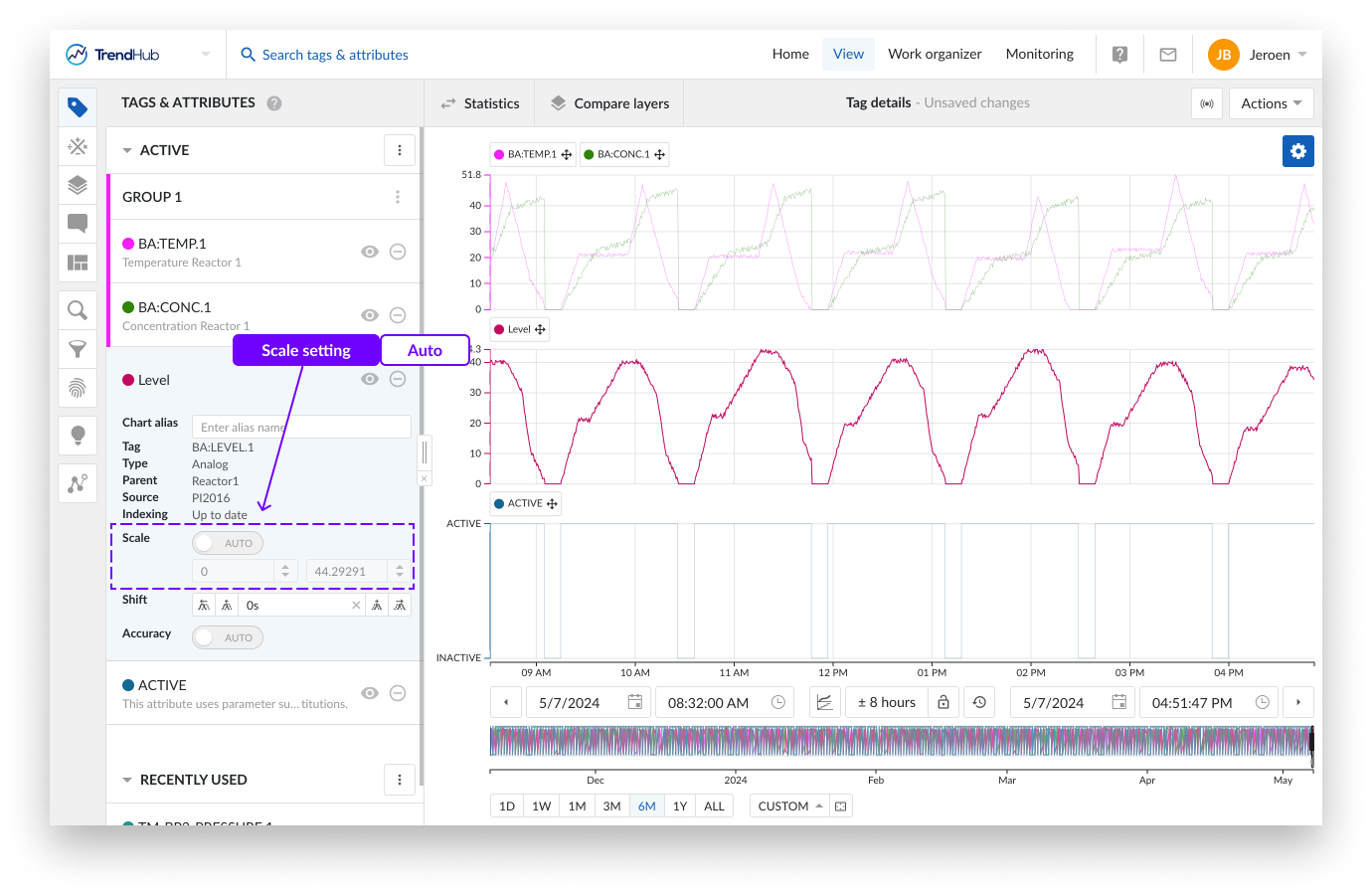
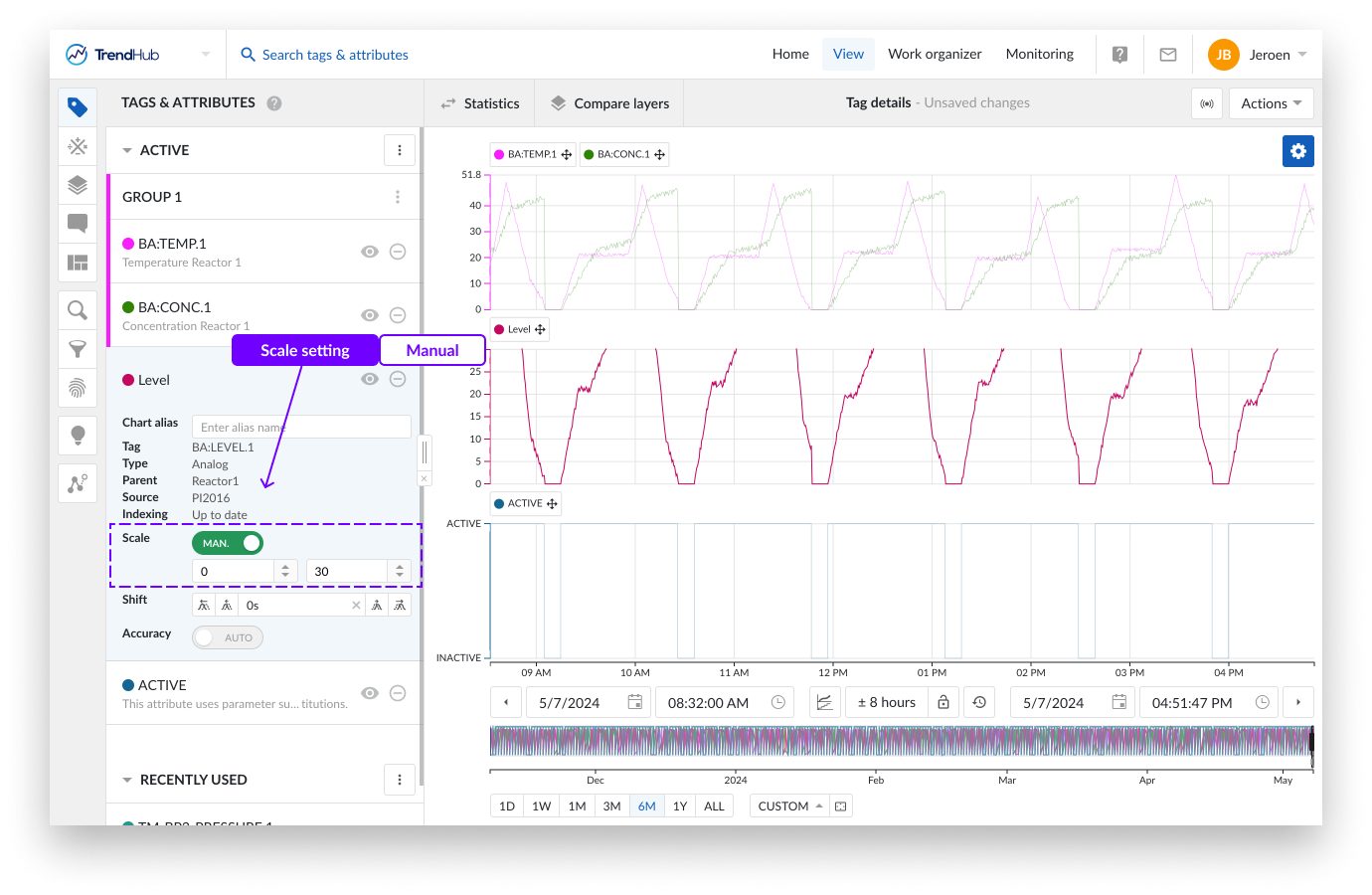
Nota
Los ajustes de escala sólo se muestran para los tags analógicos y discretos. Cuando estos tags están agrupados, el ajuste de escala sólo se muestra en el nivel de grupo.
Como última opción en la vista general de tags o atributos, puede desplazar su tag o atributo en el gráfico haciendo clic en uno de los cuatro botones de desplazamiento situados bajo el ajuste de escala.
Los turnos corresponden a:
Gran desplazamiento (izquierda / derecha): 5% del periodo del gráfico actual.Desplazamiento grande (izquierda / derecha): 5% del periodo del gráfico actual.
Pequeño desplazamiento (izquierda / derecha): 0,5% del periodo del gráfico actual.
También hay un campo de entrada personalizado en el que puede definir un valor personalizado más rápidamente. Un valor negativo se desplaza hacia la izquierda, mientras que un valor positivo se desplaza hacia la derecha.
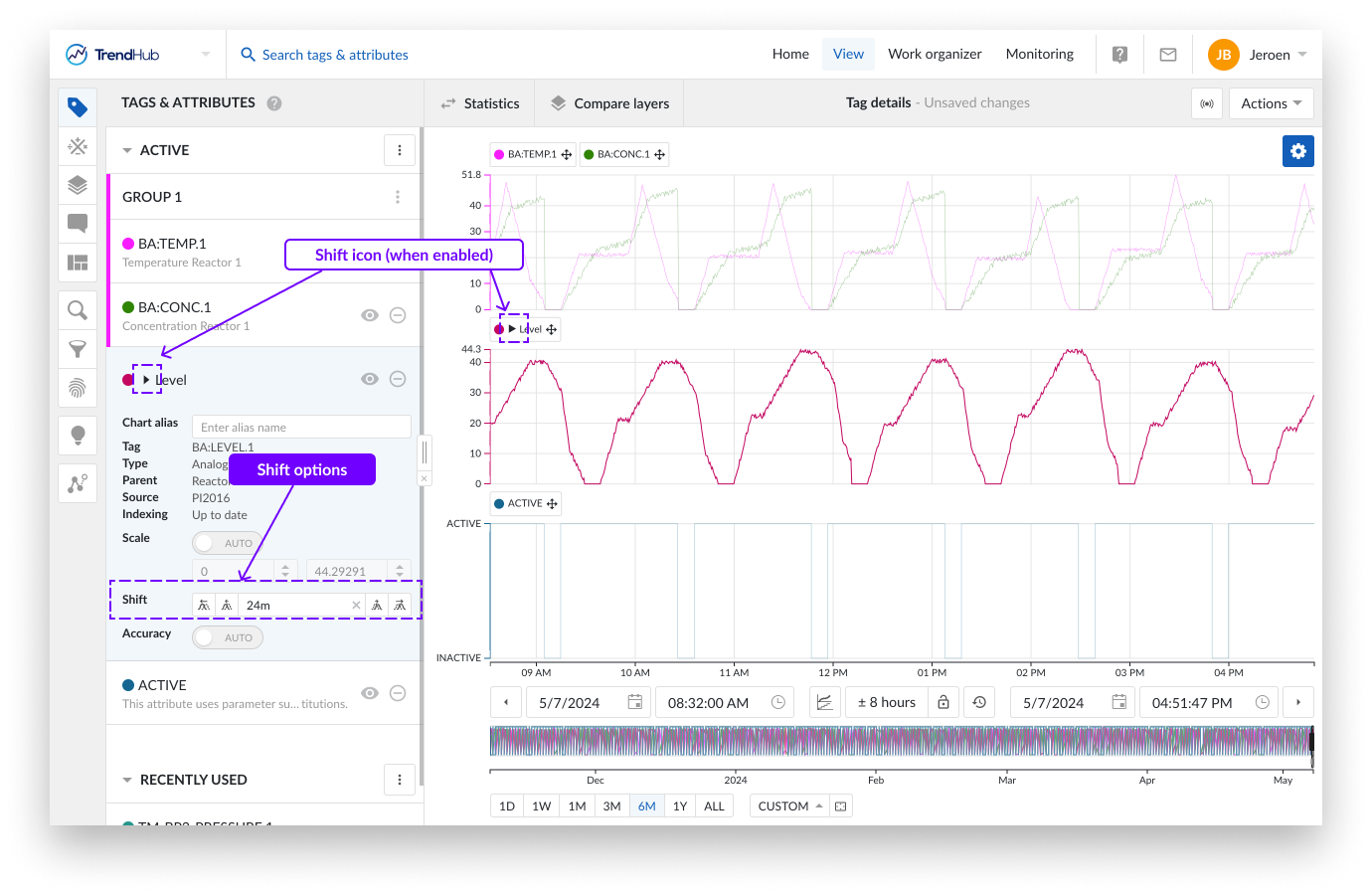
Nota
Cuando una etiqueta o atributo se desplaza, esto se indica con un icono de flecha en la lista de etiquetas y en todas partes en las etiquetas, dependiendo de la dirección del desplazamiento.
Importante
Al cambiar el color, la escala o el tipo de interpolación, los cambios se guardan para su usuario. Esto significa que, en la siguiente sesión, verá los mismos ajustes que haya establecido para esas etiquetas y atributos.
Todos los ajustes de los tags y atributos se guardan dentro de una vista guardada. Esto significa que al abrir una vista de uno de sus colegas, ciertas etiquetas o atributos pueden tener ajustes alternativos. Si este es el caso, sus ajustes personales para estas etiquetas se mantienen si no vuelve a guardar la vista compartida como una de las suyas.
A veces puede resultar práctico tener ciertas etiquetas y/o atributos en un solo grupo. Esto tiene bastantes ventajas; en un trazado apilado, por ejemplo, le permite combinar varias etiquetas y/o atributos en un solo grupo. Estos grupos tendrán un ajuste de escala compartido, que es por defecto el ajuste de escala de la primera etiqueta (o atributo) del grupo.
Para agrupar en el gráfico de enfoque, tome una de las etiquetas de tags o atributos y muévala junto a otra etiqueta de tags o atributos (en el modo apilado) o sobre otra etiqueta (en el modo de tendencia normal). El texto de ayuda indicará lo que ocurrirá al soltar una etiqueta determinada en un lugar determinado.
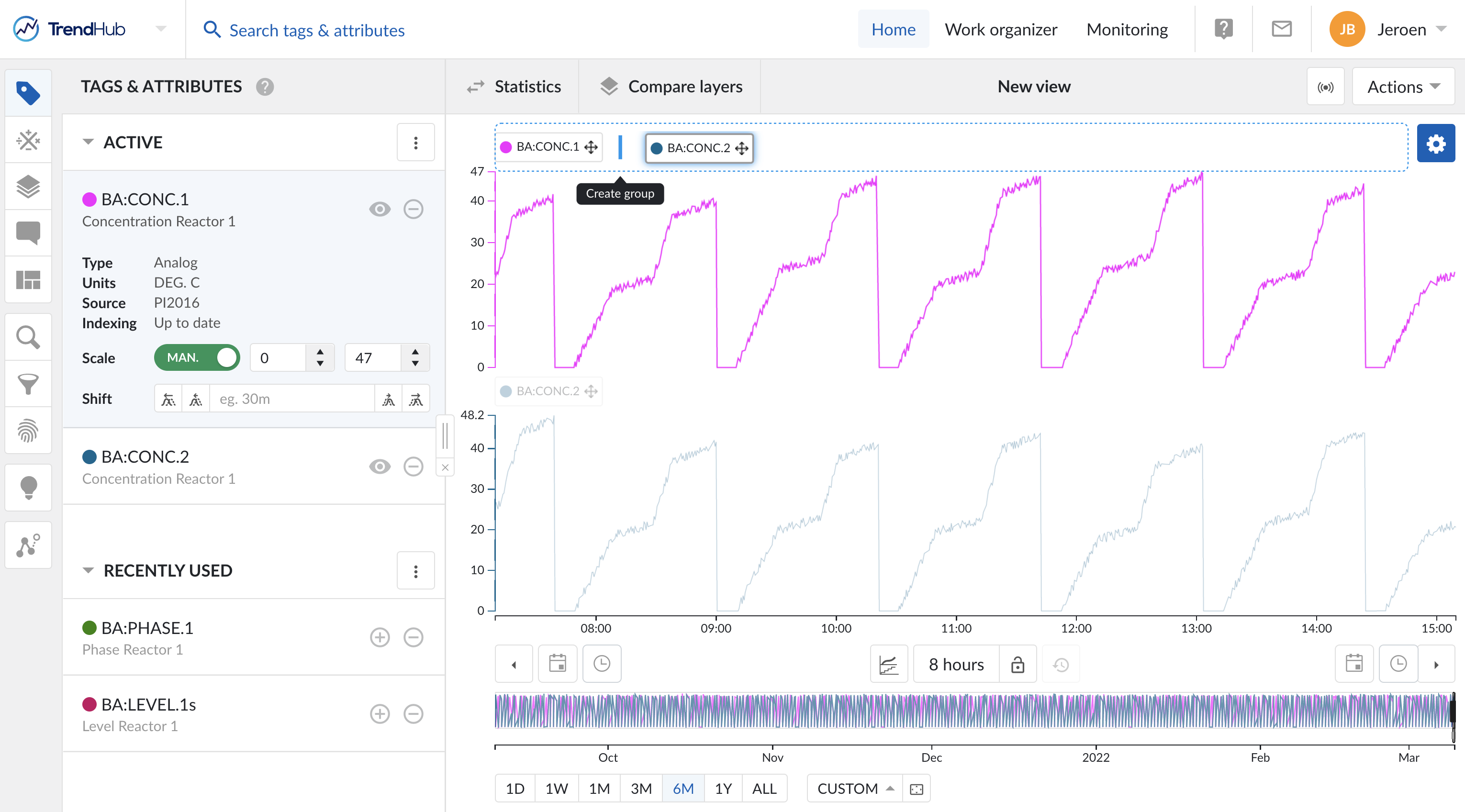
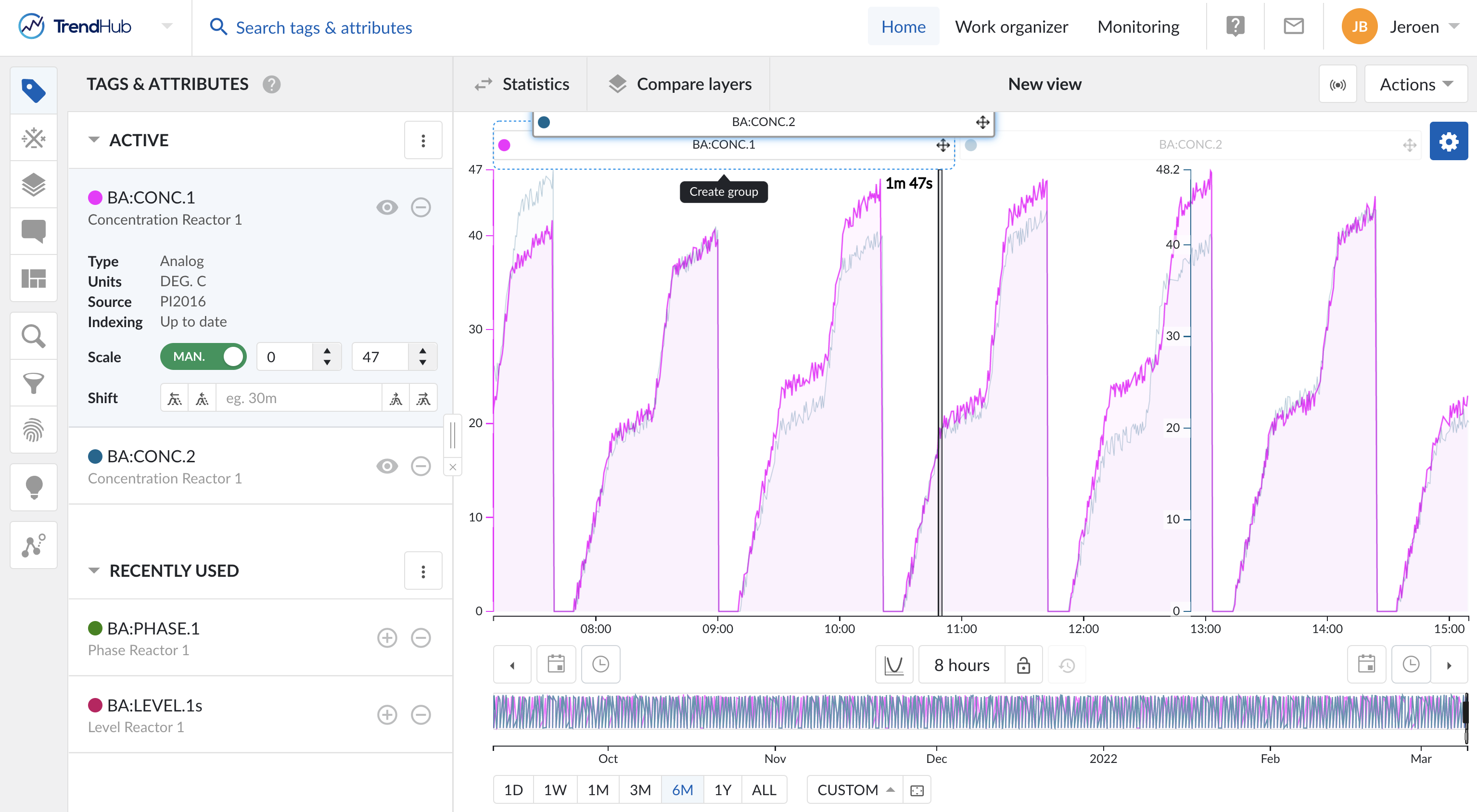
Una vez creado un grupo en el gráfico de enfoque, puede añadir más tags o atributos a ese grupo, no sólo en el gráfico, sino también en la lista del menú de tags y atributos. Al igual que con las etiquetas, basta con arrastrar y soltar las etiquetas o atributos deseados dentro o fuera de un grupo existente.
Nota
Sólo los tags y atributos de tipo 'Analógico' y 'Discreto' pueden combinarse en un grupo. Los tags o atributos 'String' y 'Digital' no pueden combinarse ya que pueden contener estados diferentes.
Cuando se crea un grupo, éste recibe una cabecera con un nombre y un color.
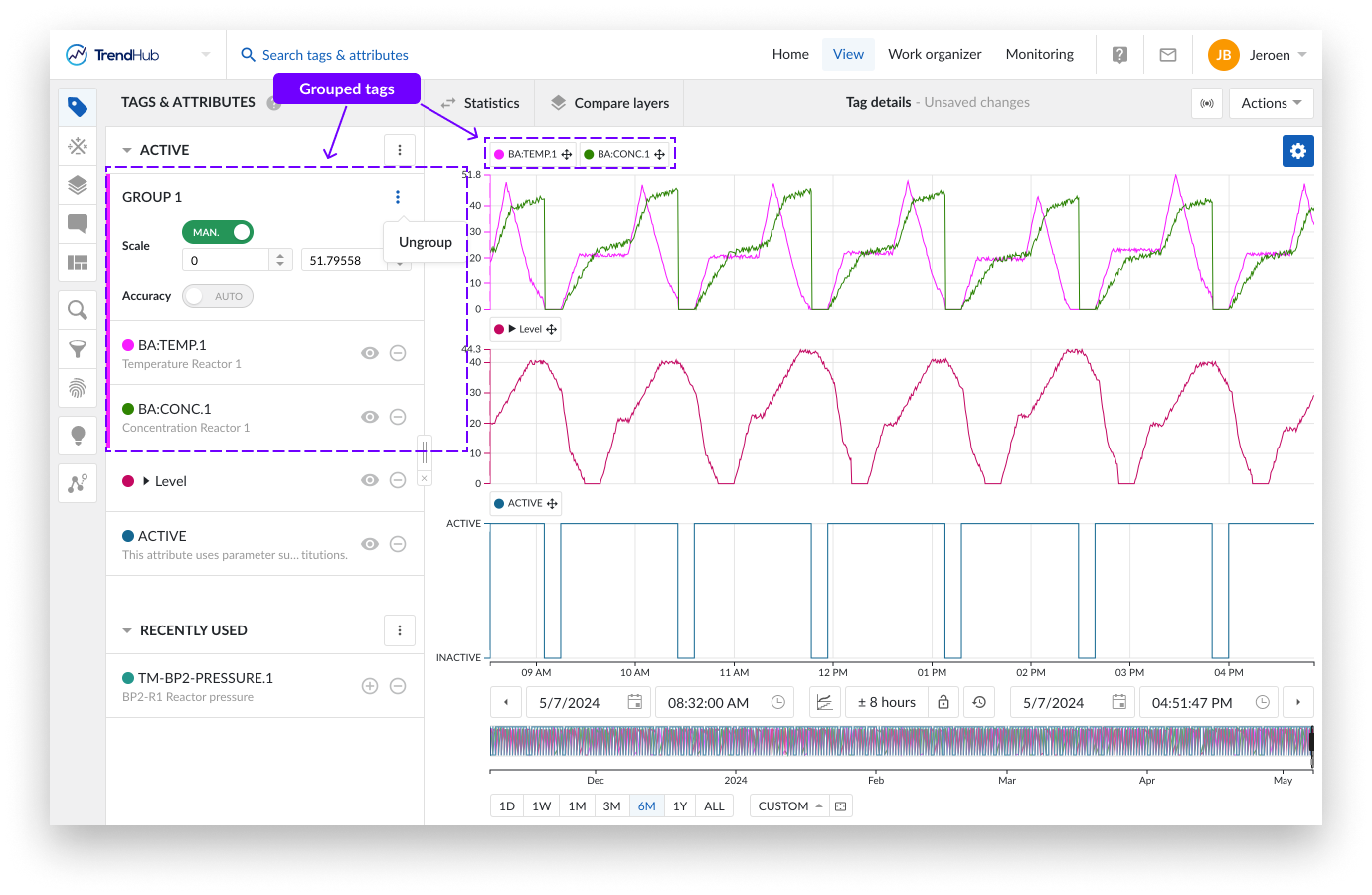
Por defecto, la configuración de la escala se establece en los ajustes del primer tag del grupo al crear el grupo. Puede actualizar este ajuste de escala para todo el grupo.
De nuevo, aquí la configuración de la escala puede ajustarse a valores mínimos y máximos manuales actualizando el botón que parece un interruptor al modo "MAN".
Nota
El grupo también recibe un color que es el mismo que el del primer tag del grupo al crearlo.